¿Cómo solucionar el error "El Wi-FI no tiene una configuración IP válida" en Windows?
Problema: Hola. He comprado un portátil Windows 10 que ha funcionado bien durante un tiempo. Sin embargo, desde las últimas semanas tras instalar un par de actualizaciones, el sistema ha comenzado a encontrarse problemas relacionados con la conexión WiFi. Cuando intento conectarme a Internet, obtengo el error «Sin Acceso a Internet» con una exclamación en amarillo. He intentado ejecutar el solucionador de problemas integrado, el cual me ha notificado: «El Wi-FI no tiene una configuración IP válida» . Este mensaje puede parecer útil, pero no sé nada sobre configuración IP, por lo que agradecería vuestra ayuda.
Respuesta resuelta
«El Wi-FI no tiene una configuración IP válida» es un error de conexión a Internet relacionado con la capa del protocolo de red que previene el uso de conexiones a redes wifis gratuitas. El particular error y similares se han convertido en comunes y, de hecho, en extremadamente molestos ya que aíslan al usuario de Internet por completo.
A pesar de ser conveniente, el Wifi se encuentra con considerablemente más problemas que una simple conexión. Actualmente, muchas personas están tratando con el error «Sin Acceso a Internet», el cual aparece desde la nada y no proporciona ninguna información que pueda ayudar a solucionar el error. En consecuencia, la mayoría de los usuarios ejecutan el solucionador de problemas de Red integrado de Windows el cual devuelve el siguiente mensaje: «El Wi-FI no tiene una configuración IP válida». El mensaje puede variar un poco de acuerdo con las características del sistema, pero el hecho es que pertenece a la configuración IP.
El error «El Wi-FI no tiene una configuración IP válida» puede también aparecer en pantalla en cuanto inicias sesión en el ordenador. Desafortunadamente, el problema afecta principalmente a dispositivos que usan el sistema operativo Windows 10. Esto es probablemente debido a varias actualizaciones que tuvieron diferentes problemas.
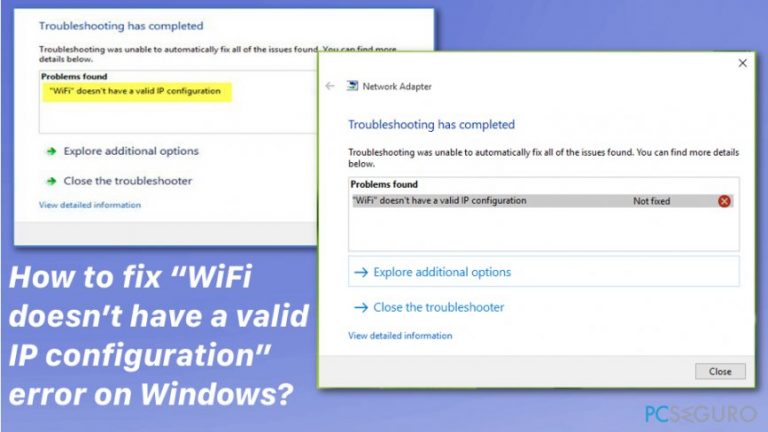
Si tu ordenador es el único dispositivo que tiene problemas con la conexión a Internet y otros dispositivos pueden usar sin problemas el Wi-Fi, deberías asegurarte que este problema no esté relacionado con tu router o proveedor de Internet.
Aunque el culpable del error «El Wi-FI no tiene una configuración IP válida» está claro – una configuración IP inválida, las causas no lo están tanto. Sin embargo, hay muchas soluciones diversas que podrían ayudarte a solucionar el error El Wi-FI no tiene una configuración IP válida.
Modos de Solucionar El Wi-FI no tiene una configuración IP válida
No te olvides de mantener tu sistema optimizado. Ejecutar una comprobación del sistema con Fortect regularmente puede servir. Si el problema con tu conexión y el error El Wi-FI no tiene una configuración IP válida está relacionado con archivos corruptos o maliciosos, esta herramienta puede ayudarte a limpiar el sistema antes de llevar a cabo posibles soluciones manuales.
Ejecutar un reinicio limpio para solucionar El Wi-FI no tiene una configuración IP válida
- Pulsa las teclas Windows + R
- Escribe msconfig en el cuadro de búsqueda y pulsa Enter.
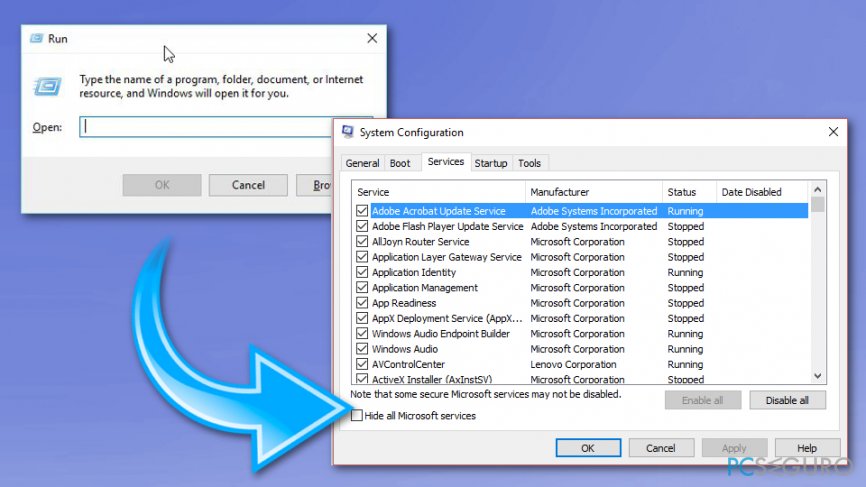
- Selecciona la pestaña de Servicios y comprueba Ocultar todos los servicios de Microsoft
- Click en Deshabilitar Todo
- Luego Inicio y selecciona Abrir el Administrador de Tareas
- Selecciona el primer elemento y pulsa Deshabilitar. Repite con todos los elementos en el Administrador de Tareas.
- Cuando cierres la ventana del Administrador de Tareas haz click en Aceptar en la pestaña Inicio y reinicia el ordenador.
Reiniciar la dirección IP
- Click derecho en la tecla Windows y selecciona Símbolo del Sistema (Administrador).
- Escribe el comando ipconfig/release y pulsa Enter.
- Ahora inserta el comando ipconfig/flushdns y pulsa Enter.
- Luego copia y pega el comando ipconfig/renew y pulsa Enter.
- Escribe Exit y pulsa Enter para cerrar el Símbolo del Sistema.
Reiniciar TCP/IP para deshacerte del error El Wi-FI no tiene una configuración IP válida
- Click derecho en la tecla Windows y selecciona Símbolo del Sistema (Administrador).
- Copia y pega los siguientes comandos y pulsa Enter
- netsh winsock reset
netsh int ip reset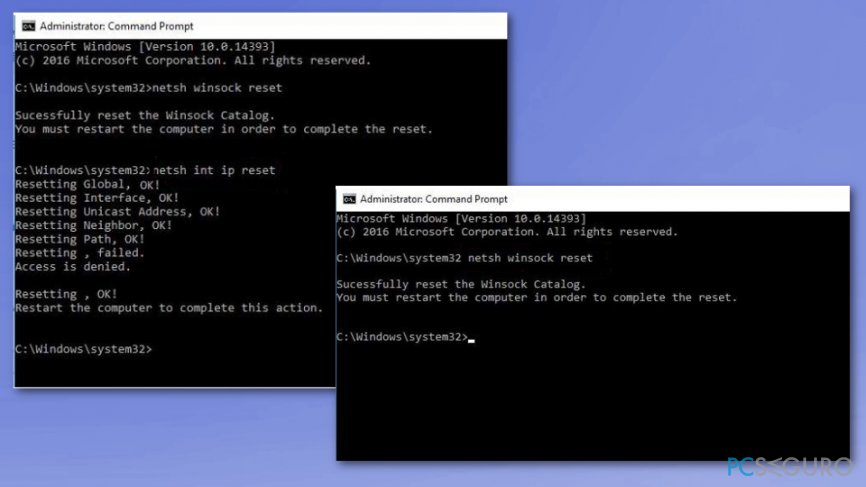
- Escribe Exit y pulsa Enter para cerrar el Símbolo del Sistema.
- Para ejecutar los cambios, reinicia Windows.
Configurar manualmente la dirección IP
- Click derecho en la tecla Windows y selecciona Conexiones de Red.
- Encuentra tu conexión Wi-Fi, haz click derecho y selecciona Propiedades.
- Selecciona Versión de Protocolo de Internet 4 (TCP/IPv4) y haz click en Propiedades.
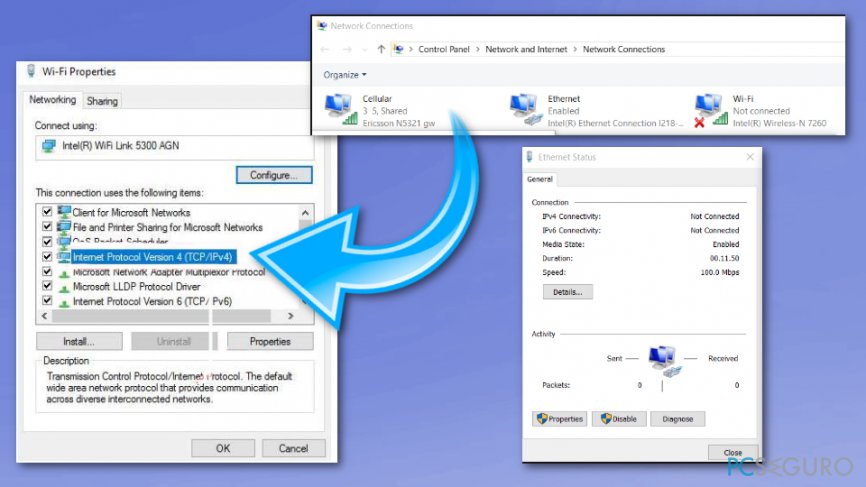
- Click en Usar la siguiente dirección IP y rellena la dirección IP, máscara de subred y la puerta de enlace predeterminada.
- Luego inserta el servidor DNS preferido.
- Una vez hecho, click en Aceptar para guardar los cambios.
Usa una conexión por cable Ethernet y cambia el SSID del Wi-Fi y la contraseña en el modem
Como habrás entendido, para solucionar el error El Wi-FI no tiene una configuración IP válida, tendrás que conectar tu PC con tu módem usando un cable Ethernet. Luego accede y cambia el SSID del Wi-Fi y la contraseña manualmante.
Configurar el ancho de banda de la Conexión de Red
- Click derecho en la tecla Windows y selecciona Conexiones de Red.
- Encuentra tu conexión Wi-Fi, click derecho en ella y selecciona Propiedades.
- Click en el botón de Configurar y expande la sección Avanzado.
- Encuentra Ancho de Banda 802.11n para bandas 2.4 y configúrala a Automático.
- Click en Aceptar para guardar los cambios y reiniciar Windows.
Repara tus Errores automáticamente
El equipo de pcseguro.es está intentando hacer todo lo posible para ayudar a los usuarios a encontrar las mejores soluciones para eliminar sus errores. Si no quieres comerte la cabeza con técnicas de reparación manuales, por favor, usa los programas automáticos. Todos los productos recomendados han sido probados y aprobados por nuestros profesionales. Las herramientas que puedes usar para solucionar tu error se encuentran en la lista de abajo.
Felicidad
Garantía
Prevén que páginas webs, ISP y otras partes te rastreen
Para permanecer completamente anónimo y prevenir que ISP y el gobierno te espíe, deberías emplear la VPN Private Internet Access. Te permitirá conectarte a internet siendo completamente anónimo encriptando toda la información, previniendo rastreadores, anuncios, así como contenido malicioso. Más importante, pondrás fin a las actividades ilegales que la NSA y otras instituciones gubernamentales realizan sin tu consentimiento.
Recupera tus archivos perdidos rápidamente
Las circunstancias imprevistas pueden ocurrir en cualquier momento mientras usas el ordenador: puede ser por un corte de luz, por un pantallazo azul de la muerte (BSoD) o porque actualizaciones aleatorias de Windows puedan reiniciar tu ordenador cuando estás lejos unos minutos. Como resultado, el trabajo de la escuela, tus documentos importantes y otros datos pueden perderse. Para recuperar tus archivos perdidos, puedes usar Data Recovery Pro – busca a través de las copias de los archivos que aún están disponibles en tu disco duro y los recupera fácilmente.


Qué más puedes añadir sobre el problema: "¿Cómo solucionar el error "El Wi-FI no tiene una configuración IP válida" en Windows?"
Lo siento, debes estar conectado para publicar un comentario.